在使用苹果 iPhone 手机时,键盘声音是一个经常会被注意到的细节,有些人喜欢按下按键时听到清脆的声音,觉得这样更有手感和反馈;而另一些人则觉得这种声音干扰,希望能够将其调整或关闭。幸运的是在 iPhone 手机上,我们可以很轻松地调节键盘声音。通过简单的设置操作,你可以根据自己的喜好来调整键盘声音的音量或者直接关闭它。这样你就可以更加专注地进行打字,而不会被键盘声音所干扰。
iPhone苹果手机打字按键声音怎么调节
方法如下:
1.打开手机侧边的静音键,选择关闭静音模式,如下图所示
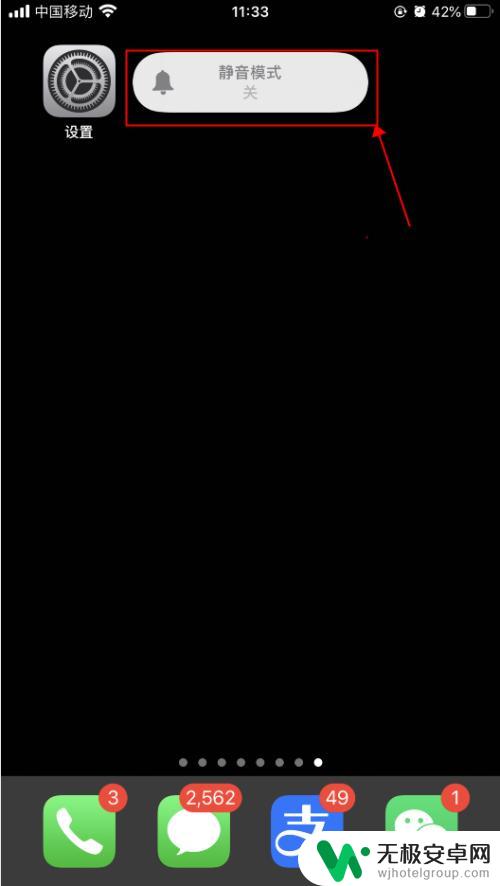
2.按手机侧边的+声音,调大声音,如下图所示

3.手机上打开一个可以打字的界面,开始打字编辑。可以听到哒哒哒的打字按键音,如下图所示
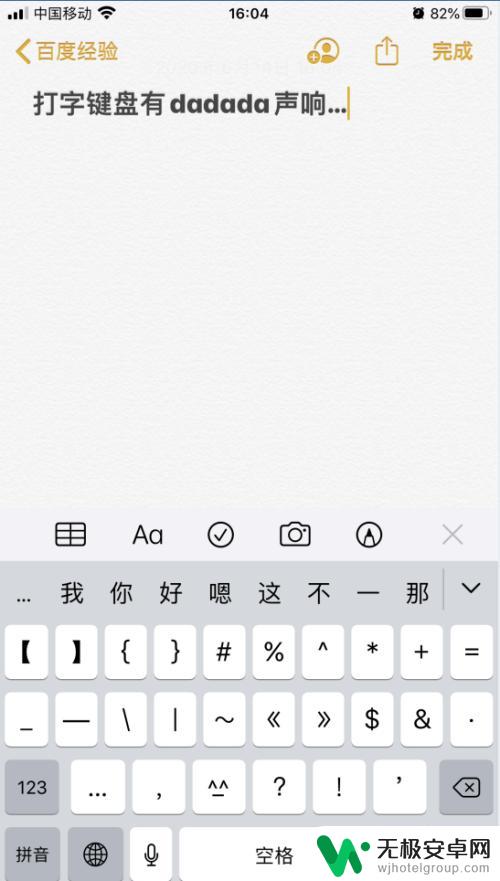
4.打开手机,在手机主屏幕上找到“设置”,点击打开,如下图所示
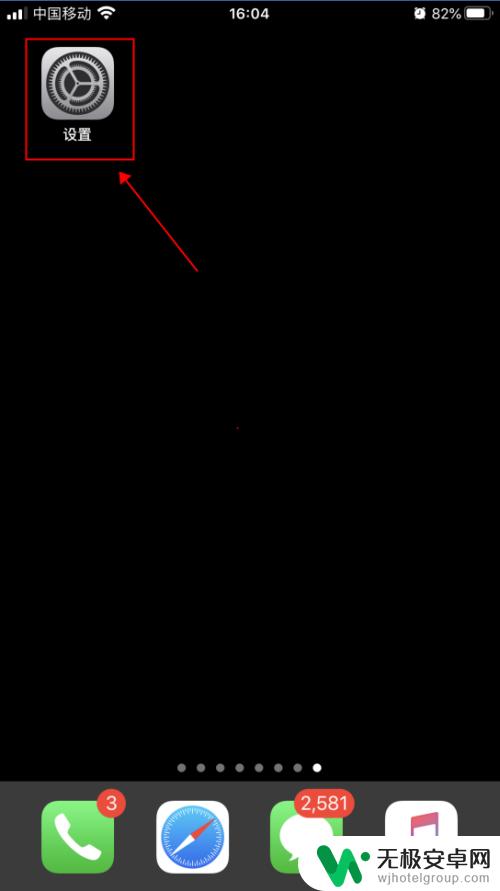
5.在设置界面,点击选择“声音与触感”,如下图所示
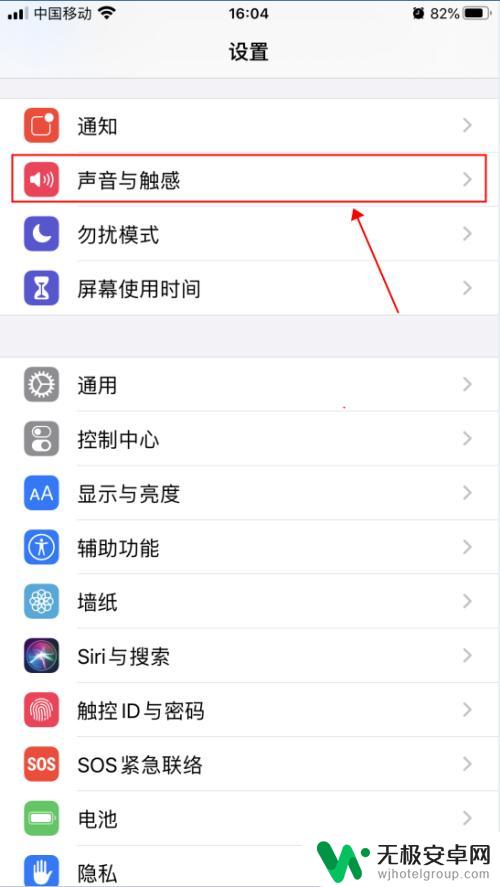
6.在声音与触感界面,点击滑动“按键音”右侧的开关。选择成关闭状态,如下图所示
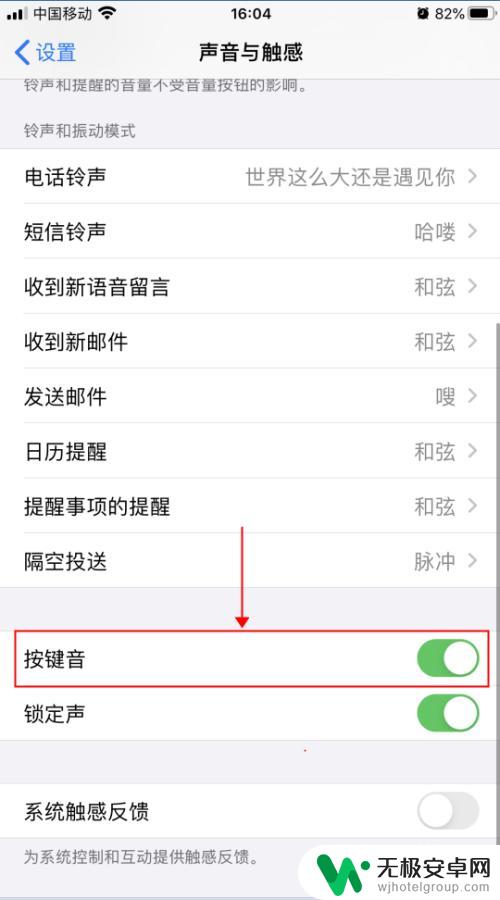
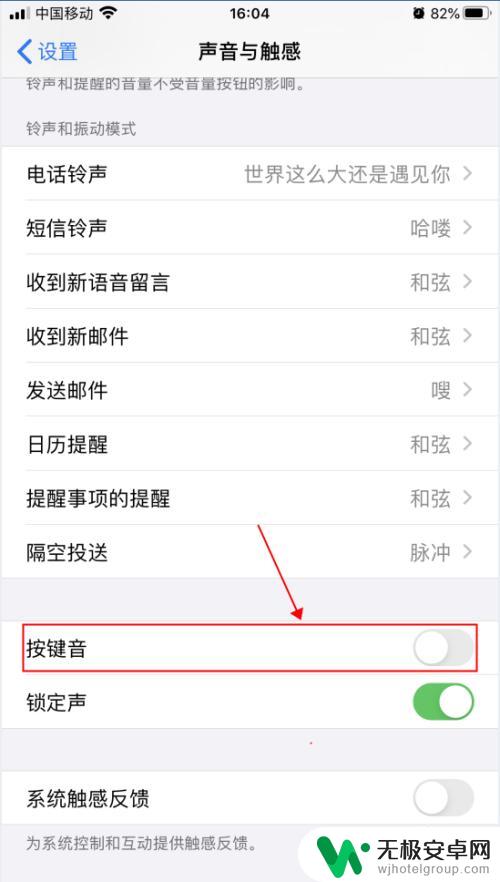
7.返回文字编辑界面,继续输入文字。即可听不到按键时哒哒哒的声音,如下图所示
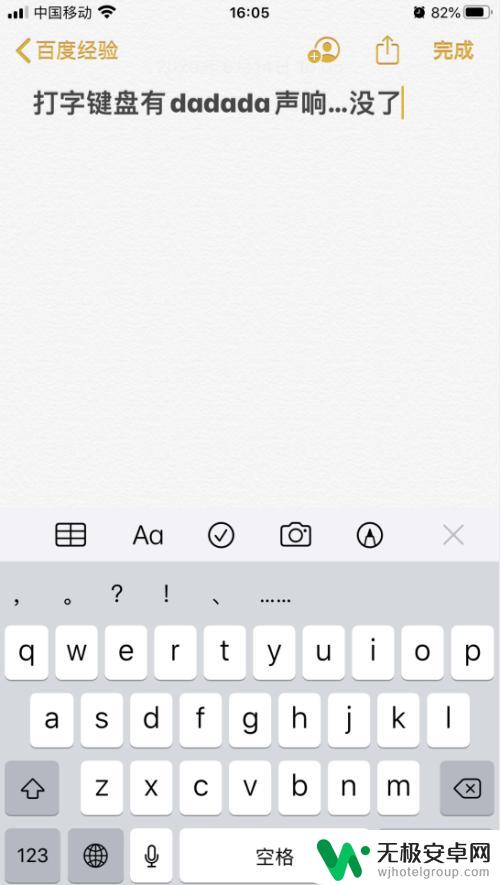
以上是如何设置苹果手机键盘声音的全部内容,如果您有需要,可以按照小编的步骤进行操作,希望对大家有所帮助。










